Windows 11/10에서 기본 앱 연결을 재설정, 내보내기, 가져오는 방법
바탕 화면의 Windows 10에는 사용 가능한 응용 프로그램이 많이 있습니다. 거의(Almost) 모든 종류의 소프트웨어를 Windows 11/10 에서 사용할 수 있습니다 . 복사하여 붙여넣기 바로 가기를 만들고 싶은 경우에도 자동으로 수행할 수 있는 프리웨어가 있습니다. 이를 통해 사용자는 다양한 종류의 파일을 실행할 수 있는 다양한 프로그램을 선택할 수 있습니다.
어떤 사람들 은 HTML 또는 PHP 파일이 Visual Studio Code 로 열리길 기대 하지만 메모장 은 이러한 파일을 여는 기본 편집기인 메모장 에서는 열리지 않습니다. (Notepad –)또는 일부 사람들은 VLC Media Player 가 내장 영화 및 TV 앱이 아닌 MKV 파일 을 여는 것을 선호합니다(일부 지역에서는 영화(Films) 및 TV). Windows 에서는 이와 같이 사용자가 직접 선택할 수 있지만 사용자가 기능 업데이트를 수행할 때 이러한 설정이 손실되는 경향이 있으며 Windows 는 모든 것을 기본값으로 재설정합니다.
따라서 오늘 우리는 이러한 구성 설정의 백업을 만들고 모든 설정을 업데이트 전의 상태로 되돌리기 위해 복원하는 방법을 배우려고 합니다.
(Reset Default App Associations)설정(Settings) 을 통해 기본 앱 연결 재설정
윈도우 11

기본 앱 연결을 재설정 하려면 Windows 11 (Reset Default App Associations Windows 11)Settings > Apps > Default 앱을 열고 필요한 작업을 수행할 수 있는 3가지 설정이 표시될 때까지 아래로 스크롤합니다.
윈도우 10

Windows 10 에서 Settings > Default 앱을 열고 변경할 수 있습니다.
(Export)Windows 11/10 에서 기본 앱 연결 (Import Default App Associations)내보내기 및 가져오기
이러한 오류가 발생할 때마다 컴퓨터의 알려진 안정적인 이전 상태로 롤백할 수 있도록 항상 시스템 복원 지점을 만드는 것이 좋습니다 .
명령 프롬프트(Command Prompt) 로 구성 내보내기
우선, 관리자 수준 권한으로 명령 프롬프트를(Command Prompt with Administrator level privileges) 열어 시작합니다 . 그렇게 하려면 WINKEY + X 버튼 콤보를 누르거나 시작(Start) 버튼을 마우스 오른쪽 버튼으로 클릭하고 명령 프롬프트(관리자)를 클릭합니다. (Command Prompt (Admin).) 표시되는 UAC 또는 사용자 계정 컨트롤(User Account Control) 프롬프트 에 대해 예 를 (Yes)클릭(Click) 합니다 .

이제 다음 명령을 입력하고 Enter 키를 누르 십시오(Enter) .
dism /online /Export-DefaultAppAssociations:"%UserProfile%\Desktop\DefaultApplicationAssociations.xml"
이렇게 하면 바탕 화면에 DefaultApplicationAssociations.xml 이라는 파일이 생성됩니다 .
메모장 이나 (Notepad)Visual Studio Code 또는 Sublime Text 와 같은 유사한 편집기 로 열면 파일 형식 및 프로그램과의 연결이 유사하게 표시됩니다.
이 파일을 사용하여 언제든지 구성을 복원할 수 있습니다. 따라서 이 파일을 백업하는 것은 현명한 일입니다.
(Reboot)변경 사항을 적용하려면 컴퓨터를 재부팅 하십시오.
관련(Related) : Windows 11/10에서 파일 연결을 구성, 내보내기, 가져 오는 방법.(Configure, Export, Import File Associations)
명령 프롬프트(Command Prompt) 로 구성 가져오기
다시 (Again)관리자(Administrator) 수준 권한 으로 명령 프롬프트 창(Command Prompt Window) 을 엽니다 .

이제 다음 명령을 입력하고 Enter 키를 누르 십시오(Enter) .
dism /online /Import-DefaultAppAssociations:"%UserProfile%\Desktop\DefaultApplicationAssociations.xml"
이제 명령에 백업 응용 프로그램 연결 파일의 경로를 입력했는지 확인합니다.
성공적으로 완료되면 작업이 성공적으로 완료되었다는 메시지가 표시 됩니다.(The operation completed successfully.)
(Reboot)변경 사항을 적용하려면 컴퓨터를 재부팅 하십시오.
읽기: (Read:)레지스트리 편집기를 사용하여 파일 형식 연결 을 제거하는 방법
명령 프롬프트(Command Prompt) 를 사용하여 응용 프로그램 연결 구성(Application Association Configuration) 재설정
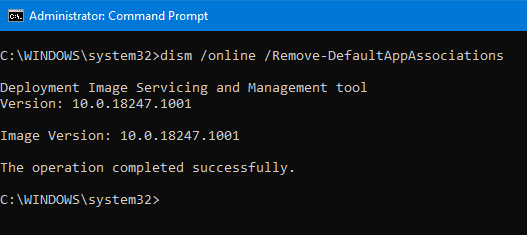
다시, 상승된 명령 프롬프트(Command Prompt) 에서 다음 명령을 입력하고 Enter 키를 누르 십시오(Enter) .
dism /online /Remove-DefaultAppAssociations
성공적으로 완료되면 작업이 성공적으로 완료되었다는 메시지가 표시 됩니다.(The operation completed successfully.)
(Reboot)변경 사항을 적용하려면 컴퓨터를 재부팅 하십시오.
이 팁이 도움이 되기를 바랍니다.(Hope this tip works for you.)
Related posts
Windows 10에서 Export, Import File Associations을 구성하는 방법
Windows 10에서 모든 File Associations을 기본값으로 재설정하는 방법
Set or Change File Associations & Extensions Windows 10
Fix Windows 10에서 깨진 EXE file 협회
Export and Import Default App Associations Windows 10
Windows 11/10에서 File and Folder permissions을 변경하는 방법
Windows 10에서 File History 파일을 수동으로 삭제하는 방법
귀하의 데이터는 아직 백업되지 않습니다 - Windows 10에 File History
.AAE File Extension는 무엇입니까? .AAE Files를 열는 방법?
PageFile.sys Windows 10에서 삭제할 때 PageFile.sys을 삭제하는 방법
Windows 10에서 Windows File Explorer을 쉽게 다시 시작하는 방법
Windows 10 Photos app File system 오류가 발생했습니다
가져 오기, Export, Repair, Restore Default Firewall Policy Windows 10
Windows 10의 모든 사용자에 대해 Default User Logon Picture를 설정하십시오
Windows 10 무료 Duplicate File Finder and Remover software 무료
어떻게 Windows 10에서 종료에 Move, 또는 Delete PageFile.sys를 백업하려면
완전한 Anatomy App은 Windows 11/10의 가치가있는 다운로드입니다
Import, Windows 10에서 Export Start Menu layout 방법
Windows 10에서 Default Sound Input Device을 변경하는 방법
Windows 10에서 알 수없는 File Type를 여는 방법
